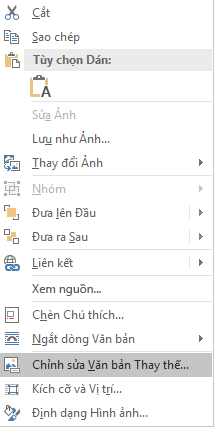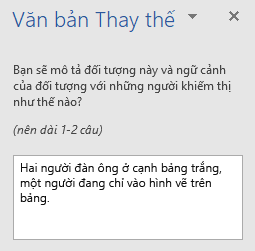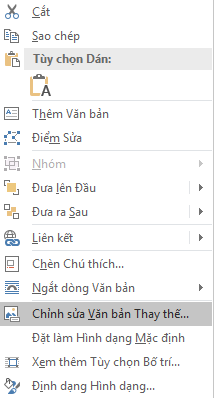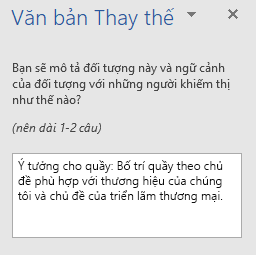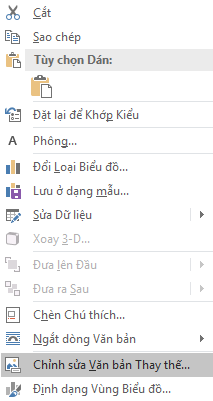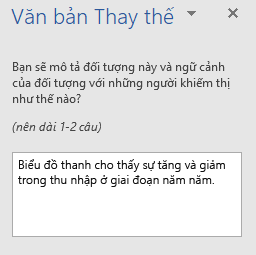Bạn nên luôn luôn bao gồm văn bản thay thế (văn bản thay thế) với tất cả các hình ảnh trực quan Outlook. Ví dụ là: ảnh, hình, đồ họa SmartArt và biểu đồ. Văn bản thay thế giúp những người không thấy được màn hình hiểu rõ nội dung quan trọng trong hình ảnh và các hình ảnh trực quan khác.
Các quy trình sau đây mô tả cách thêm văn bản thay thế vào hình ảnh trực quan trong thư Outlook của bạn trong Microsoft 365:
Mẹo: Để viết văn bản thay thế tốt, hãy đảm bảo truyền tải nội dung và mục đích của hình ảnh theo cách ngắn gọn và rõ ràng. Văn bản thay thế không được dài hơn một hoặc hai câu ngắn — thông thường, một vài từ được chọn cẩn thận sẽ hiệu quả. Không lặp lại nội dung văn bản xung quanh dưới dạng văn bản thay thế hoặc sử dụng cụm từ tham chiếu tới các hình ảnh, chẳng hạn như "đồ họa của" hoặc "hình ảnh của".
Thêm văn bản thay thế vào hình ảnh
Thêm văn bản thay thế vào hình ảnh, chẳng hạn như ảnh, ảnh chụp màn hình, biểu tượng, video và mẫu 3D để bộ đọc màn hình có thể đọc văn bản nhằm mô tả hình ảnh cho những người dùng không thể nhìn thấy hình ảnh.
-
Bấm chuột phải vào hình ảnh.
-
Chọn Chỉnh sửa văn bản thay thế. Ngăn Văn bản thay thế mở ra phía bên phải nội dung tài liệu.
-
Nhập 1-2 câu để mô tả hình ảnh và ngữ cảnh cho những người không thể xem được.
Thêm văn bản thay thế vào hình hoặc đồ họa SmartArt
-
Bấm chuột phải vào hình hoặc đồ họa SmartArt.
Mẹo: Bạn phải bấm chuột phải vào vị trí nào đó bên trong khung bao quanh toàn bộ hình hoặc đồ họa SmartArt, chứ không phải bên trong một trong số các phần của hình hoặc đồ họa đó.
-
Chọn Chỉnh sửa văn bản thay thế. Ngăn Văn bản thay thế mở ra phía bên phải nội dung tài liệu.
-
Nhập 1-2 câu để mô tả hình hoặc đồ họa SmartArt và ngữ cảnh cho những người không thể xem được.
Thêm văn bản thay thế vào biểu đồ
-
Bấm chuột phải vào biểu đồ.
Mẹo: Bạn phải bấm chuột phải vào vị trí nào đó bên trong khung bao quanh toàn bộ biểu đồ, chứ không phải bên trong một trong số các phần của biểu đồ đó.
-
Chọn Chỉnh sửa văn bản thay thế. Ngăn Văn bản thay thế mở ra phía bên phải nội dung tài liệu.
-
Nhập 1-2 câu để mô tả biểu đồ và ngữ cảnh cho những người không thể xem được.